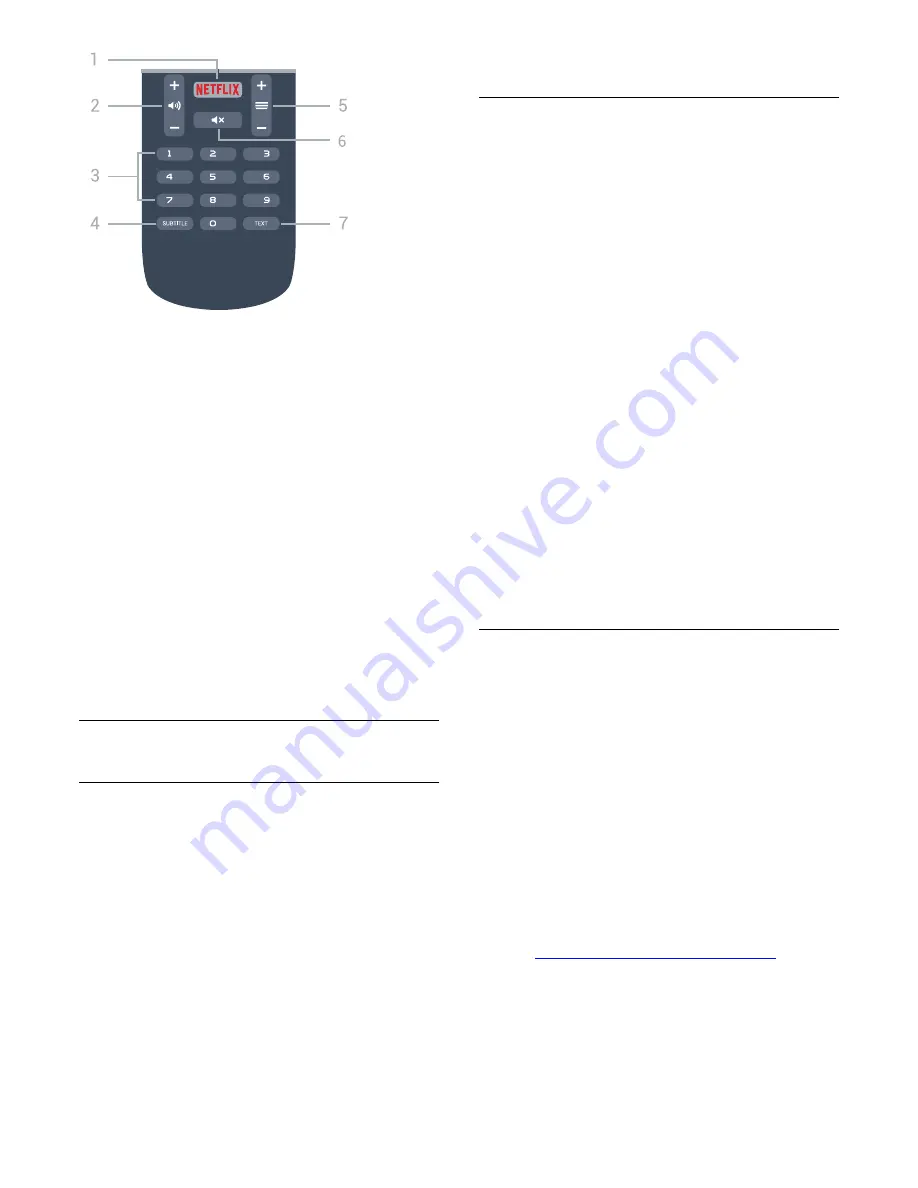
1
–
Åbner Netflix-app'en direkte. Når TV'et er tændt eller i
standby.
2
–
Lydstyrke
Regulerer lydstyrken.
3
– Nummertaster
Vælger en kanal direkte.
4
–
SUBTITLE
Slår undertekster til, fra eller viser dem automatisk.
5
–
Kanal
Skifter til den næste eller forrige kanal på kanallisten.
Åbner den næste eller forrige side i tekst/tekst-TV.
Starter det næste eller forrige kapitel på en disk.
6
–
Lydløs
Slår lyden til eller fra.
7
-
TEXT
Åbner eller lukker tekst/tekst-TV.
3.2
Stemmesøgning
Download app fra Google play
Brug din Android-smartphone eller tablet som
fjernbetjening til dit Android-TV. Skift nemt mellem
tilstandene d-pad, touchpad og controller for at
navigere i indholdet og spille spil på din Android-TV-
enhed. Tryk på mikrofonen for at starte en
stemmesøgning, eller brug tastaturet til at indtaste
tekst på Android-TV'et.
Du kan komme i gang ved at forbinde din Android-
telefon eller -tablet til det samme netværk som din
Android-TV-enhed eller finde dit Android-TV via
Bluetooth.
Fungerer med alle Android-TV-enheder.
*Du skal bruge en Android-telefon eller -tablet, der
kører Android 4.3 eller derover, for at kunne bruge
appenAndroid-appen TV Remote Control.
Parring med dit TV
Der er ingen mikrofon på din fjernbetjening. Hvis du
ønsker at bruge stemmesøgning, skal du først
installere
Android TV Remote Control-app’en
på din
Android-smartphone eller -tablet.
1 -
Søg efter "Android TV Remote Control" i Google
Play-butikken på din Android-smartphone eller
-tablet.
2 -
Download og installer
appenAndroid-appen TV
Remote Control
på din Android-smartphone eller
-tablet .
3 -
Forbind din Android-smartphone eller -tablet til
det samme netværk som din Android-TV-enhed.
4 -
Vælg "PhilipsTv"** på din Android-smartphone
eller -tablet, hvorefter dit Android-TV viser en kode
på skærmen.
5 -
Indtast koden på din Android-smartphone eller
-tablet for at parre med dit Android-TV.
*Du skal bruge en Android-telefon eller -tablet, der
kører Android 4.3 eller derover, for at kunne bruge
appenAndroid-appen TV Remote Control.
**Navnet på dit Android-TV afhænger af det navn, du
angav i TV-netværksnavnet. Det forudindstillede navn
er modelnavnet på dette TV.
.
Brug af stemmesøgning
Du kan søge efter videoer, musik og andet på
internettet med ikonet
øverst i Startmenuen. Du
kan når som helst begynde at bruge
Stemmesøgning. Du kan også bruge tastaturet på
fjernbetjeningen til at indtaste tekst.
Gør følgende for at bruge Stemmesøgning...
1 -
Tryk på ikonet
på din smartphone for at starte
en stemmesøgning.
2 -
Ikonet
er rødt på skærmen. Mikrofonen er
aktiv.
3 -
Sig tydeligt, hvad du søger. Det kan tage lidt tid,
inden resultaterne vises.
4 -
På skærmen med søgeresultater kan du vælge
det emne, du ønsker.
Se også
www.support.google.com/androidtv
8
Содержание Vejledning 43PUT6401
Страница 65: ...gang eller kontinuerligt 65 ...
Страница 182: ...Powered by TCPDF www tcpdf org 182 ...









































